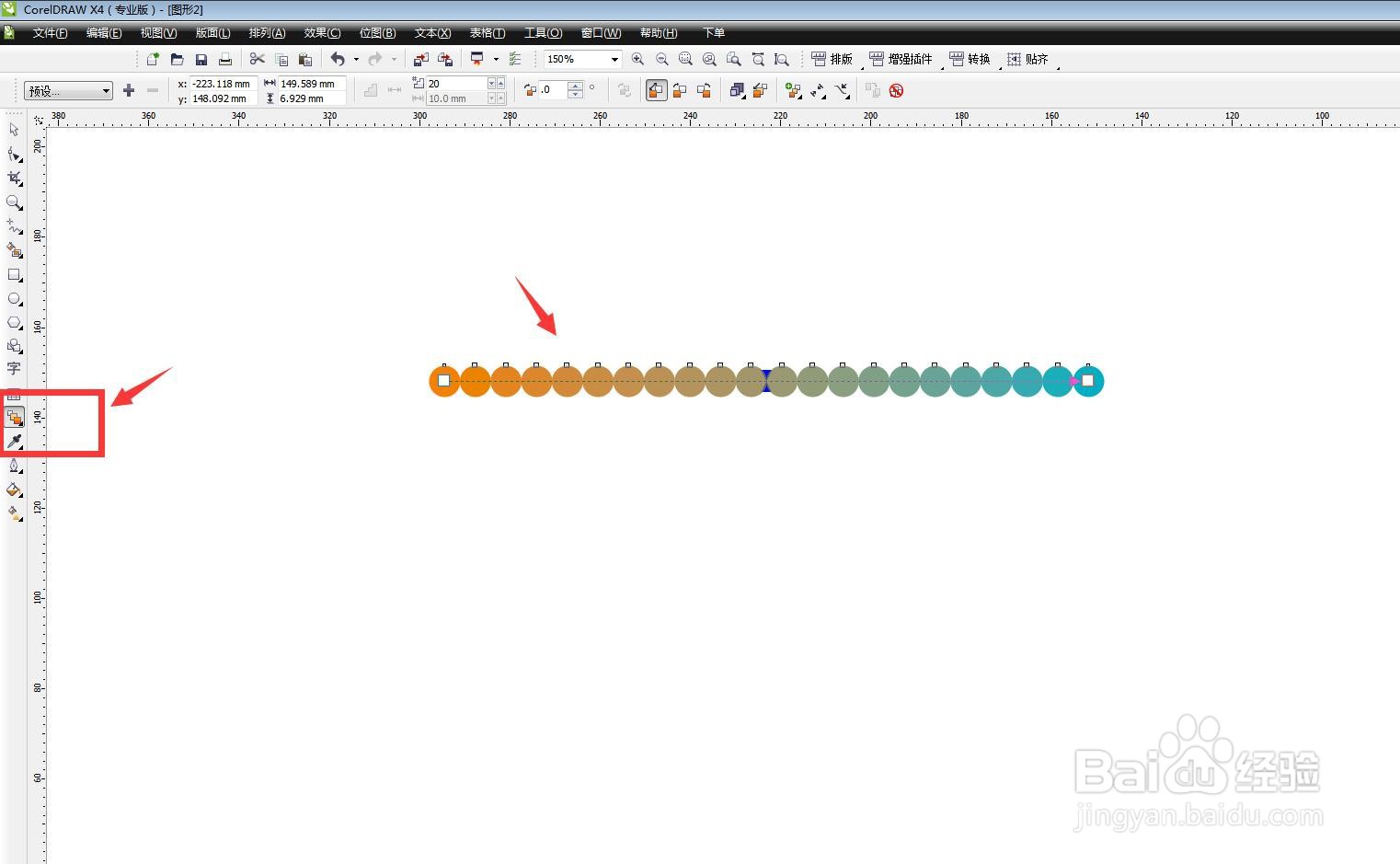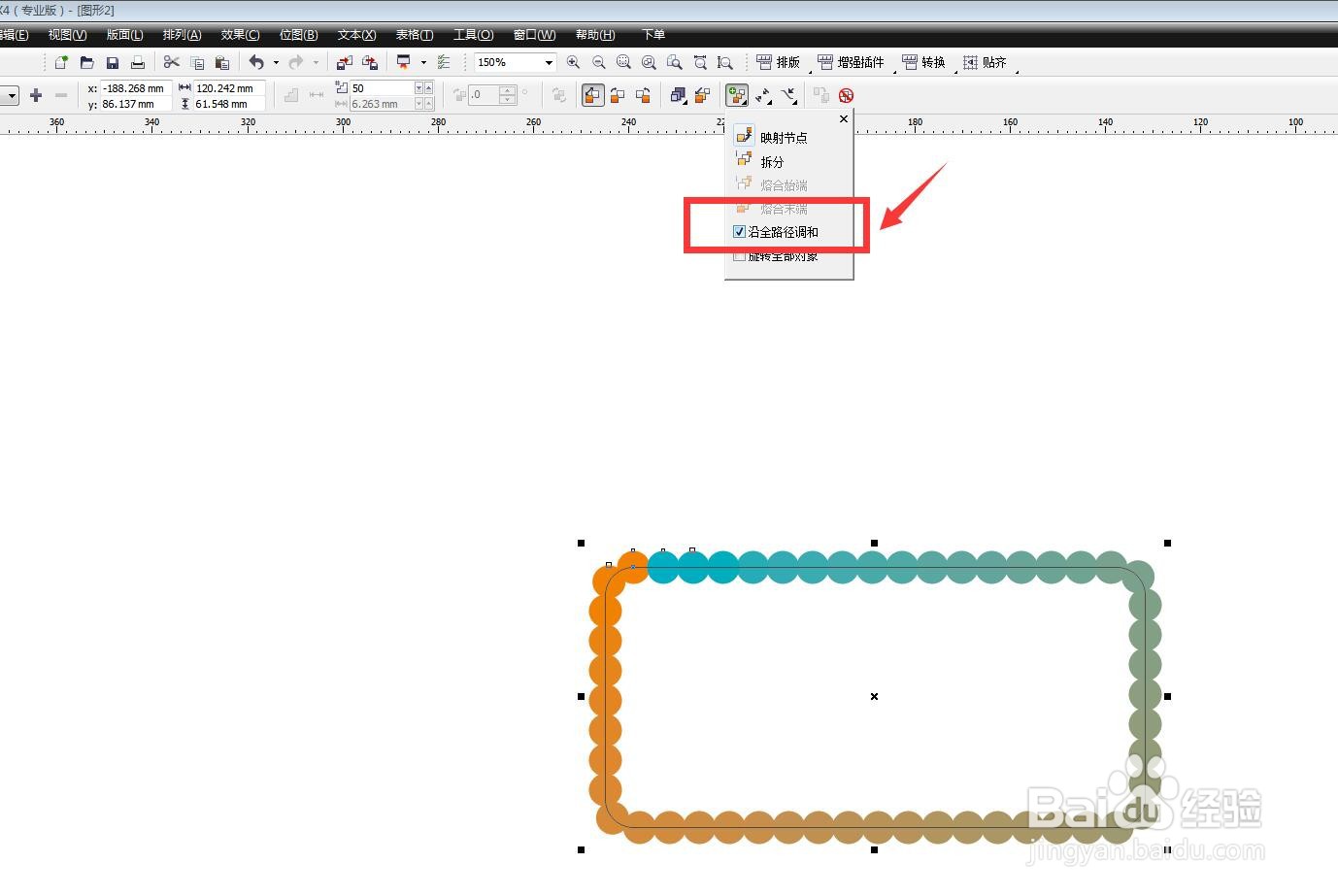CorelDRAW怎么使用沿全路径调和
1、启动软件,新建文件,我画两个圆形填充不同颜色,进行调和。
2、属性栏可以输入步长,数量也多,对象越紧密。
3、画一个矩形,设置圆角,沿着边缘排列。
4、点击属性栏路径选项,选择新路径。
5、鼠标变为箭头的形状,点击圆角矩形,可以看到下图样式。
6、勾选沿全路径调和,就可以围满一周了。
声明:本网站引用、摘录或转载内容仅供网站访问者交流或参考,不代表本站立场,如存在版权或非法内容,请联系站长删除,联系邮箱:site.kefu@qq.com。
阅读量:75
阅读量:42
阅读量:82
阅读量:76
阅读量:69